Mayaをで作業する際、法線を度々調整する機会が出てくるかと思います。今回はその表示のさせ方と、法線の長さを変更する方法を紹介します。
1.そもそも法線とは?
Mayaにおける法線とは、面の向きやエッジの角張具合をコントロールするものです。
つまり簡単に言うとモデルの影のつき方を調整できる線のことです。この法線は面の中央や各頂点に表示することができます。面の中央に表示される法線をフェース法線、各頂点に表示される法線を頂点法線といいます。
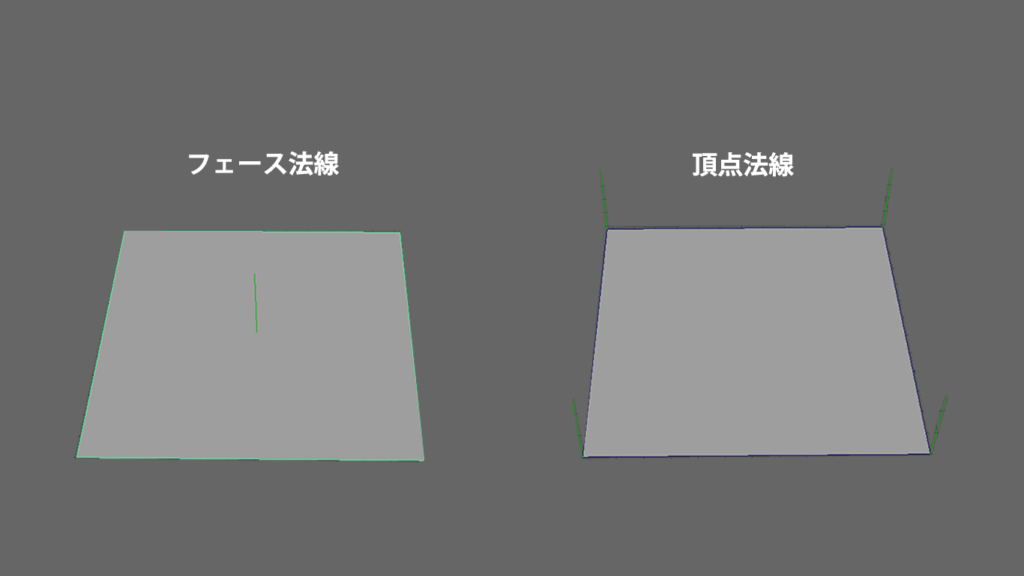
ちなみにモデルを作成した際黒い面が表示されてしまったら、これは面が裏側を向いている可能性があります。
この場合、他のツールにデータを持って行った際にモデルが表示できないなど問題が起こることも…こんな時は2に記載する方法でフェース法線を表示させ面の向きを確認しましょう。
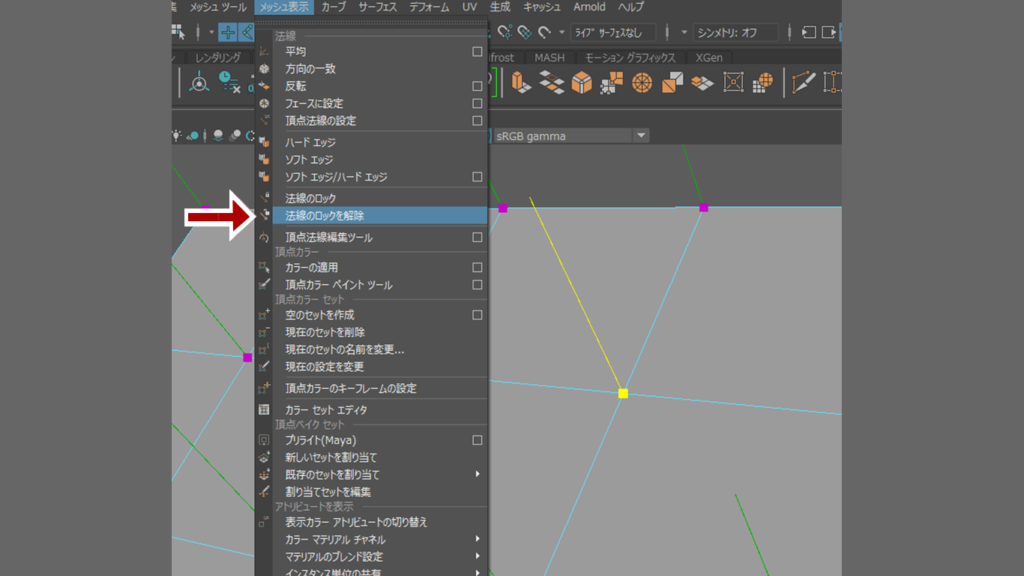
確認後、意図した向きでないならば ひっくり返ったフェースを選択し メッシュ表示>反転 で面の向きを変更することができます。
注意したいのは法線が黄色くなっている時です。これは法線がロックされている状態なので変更を加えられない為、メッシュ表示>法線のロックを解除 を選択しましょう。これで法線の向きを好きに変えられるようになります。
2.フェース法線を表示させる方法
面の向きを確認したいモデル、またはフェースを選択します。次に ディスプレイ>ポリゴン>フェース法線 を
選択すれば面の中心にフェース法線を表示させることができます。線が生えている方が面の表です。消したい際は再びフェース法線を選択すれば消えます。
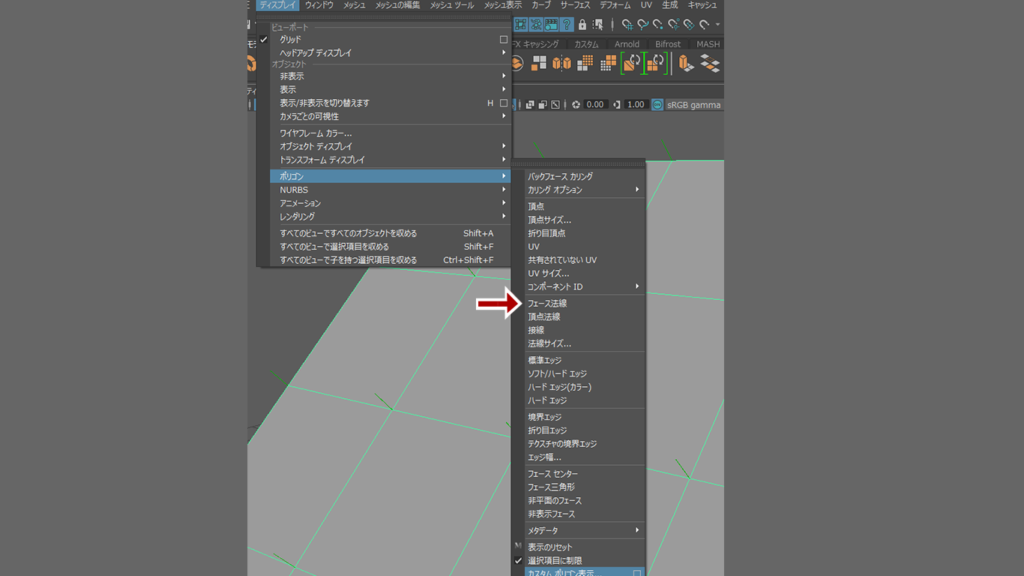
実はこの他にも二つフェース法線を表示させる方法があります。自分が便利なもの使用してみてはいかがでしょうか?
①ディスプレイ>ポリゴン>カスタムポリゴン表示 のオプションからフェースの法線にチェックを入れ適用を押す。
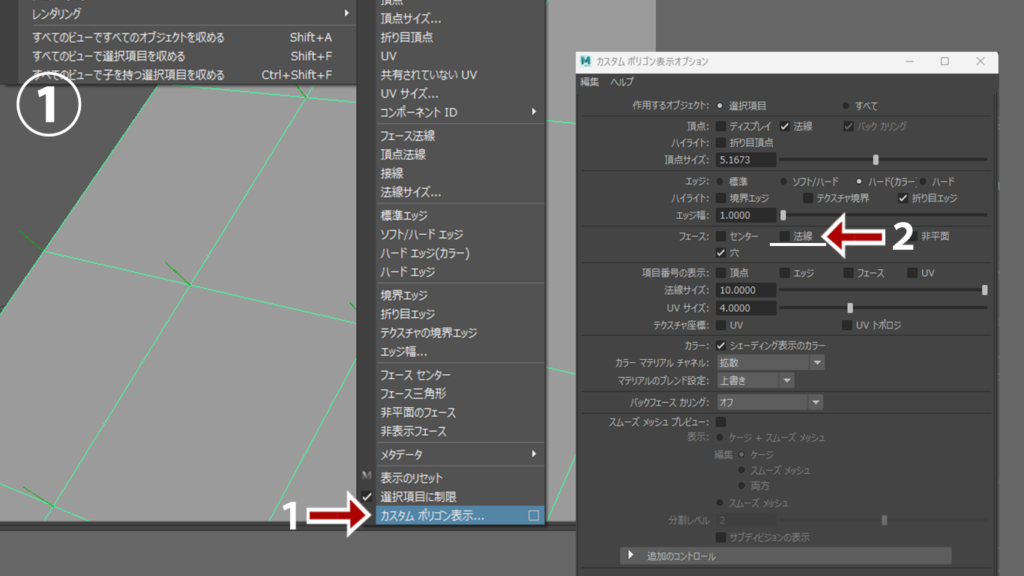
②モデルを選択>アトリビュートエディタから該当するメッシュ欄のメッシュコンポーネントディスプレイを確認>法線の表示にチェックを入れ、法線のタイプをフェースにする。

3. 頂点法線を表示させる方法
こちらも3つ方法を紹介したいと思います。どれも途中までは同じ動作で、先ほど選択していたフェースの部分を頂点に変えるだけでOKです。モデル、または頂点を選択した後 ディスプレイ>ポリゴン>頂点法線 で表示させることができます。
頂点法線は面ではなく頂点単位で面の向きを調整したい場合に表示させます。
①ディスプレイ>ポリゴン>カスタムポリゴン表示 のオプションから 頂点法線にチェックを入れ適用を押す。
②モデルを選択>アトリビュートエディタから該当するメッシュ欄のメッシュコンポーネントディスプレイを確認>法線の表示にチェックを入れ、法線のタイプを頂点にする。
なおオプションは選択する文字の右に表示された小さな正方形を押すと表示されます。
4. 法線の長さを変更する方法
こちらも3つの方法を紹介します。 ディスプレイ>ポリゴン>法線サイズ で法線の長さを変更できるタブが出てきます。
視認性が良いためショートカットキーなどにもお勧めです。こちらは数字を大きくするほど法線が伸びます。
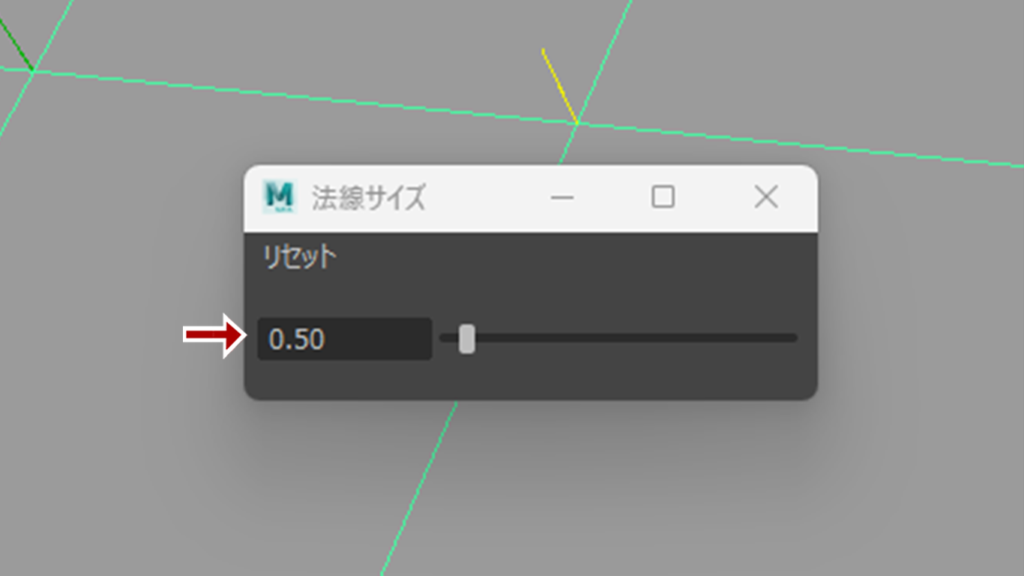
①カスタムポリゴン表示から法線の長さを変更
ディスプレイ>ポリゴン>カスタムポリゴン表示 のオプション>法線サイズ で法線の長さを変更できます。
ただしこの変更の仕方だと長さに限りがある為、大きなものを作る際などは①以外の方法をお勧めします。
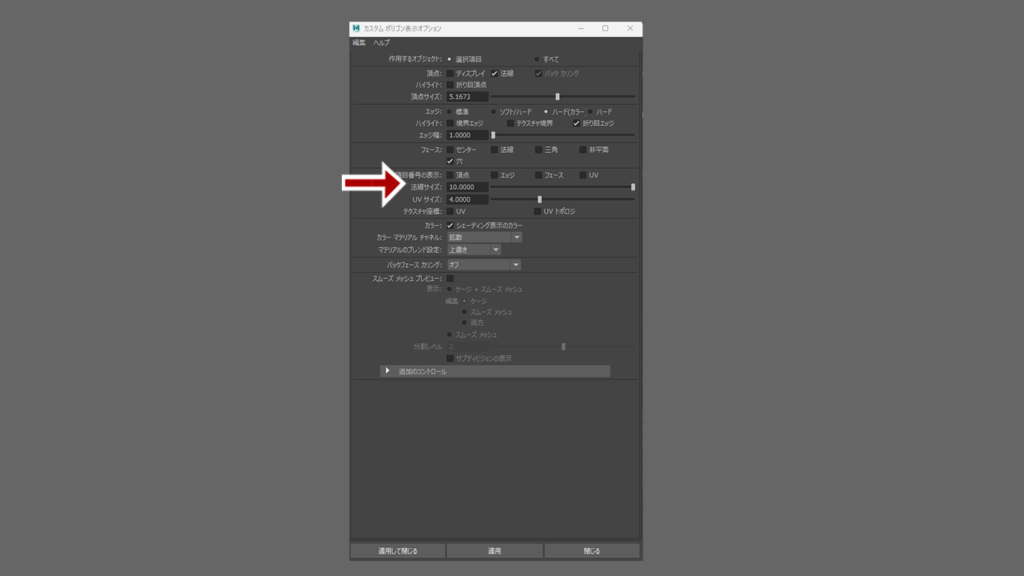
②アトリビュートエディタから法線の長さを変更
モデルを選択>アトリビュートエディタから 該当するメッシュ欄のメッシュコンポーネントディスプレイを確認>法線サイズ に数字を入れる
こちらの方法も数字を大きくするほど法線が伸びます。
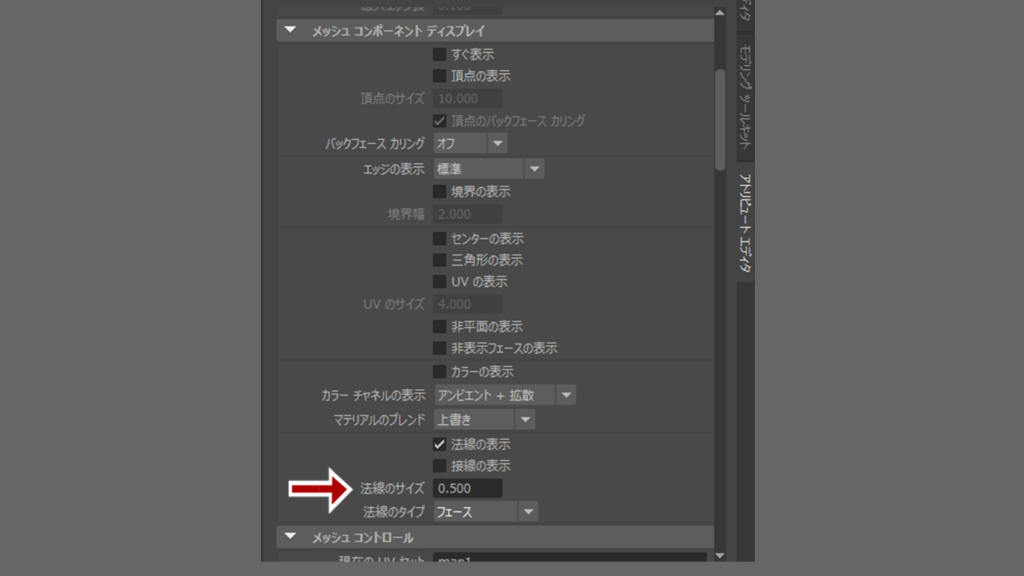
まとめ
いかがでしたでしょうか?この記事が少しでも参考になれば幸いです。
ここまでお読みいただきありがとうございました!



